欢迎收看本期《派评》。如果发现了其它感兴趣的 App 或者关注的话题,也欢迎在评论区和我们进行讨论。
本文目录
💻 MenuBot:用快捷指令自定义 macOS 菜单栏
🤖 Haema Diary:存储你的专属记忆
📱 Chrony:设计在线、功能极简的番茄钟新选择
🤖 Rays:用 AI 让表情包有个「家」
💻 Amnesia:macOS 新权限弹窗太烦人?用它帮你关闭
📱 Panels:YouTube 顶流站台、但争议颇多的壁纸应用
🤖 Extinguish:让所有 App 都能「熄屏运行」
📱 Cuto 一键更换 iOS 墙纸
💻 Parallels Desktop 20 更新:让虚拟化加上 AI 的翅膀
📱 Tripsy 3.0 更新:新增定制概览、地图集成和费用跟踪
📱 Spatialify 2.1:解锁朋友圈分享「新姿势」
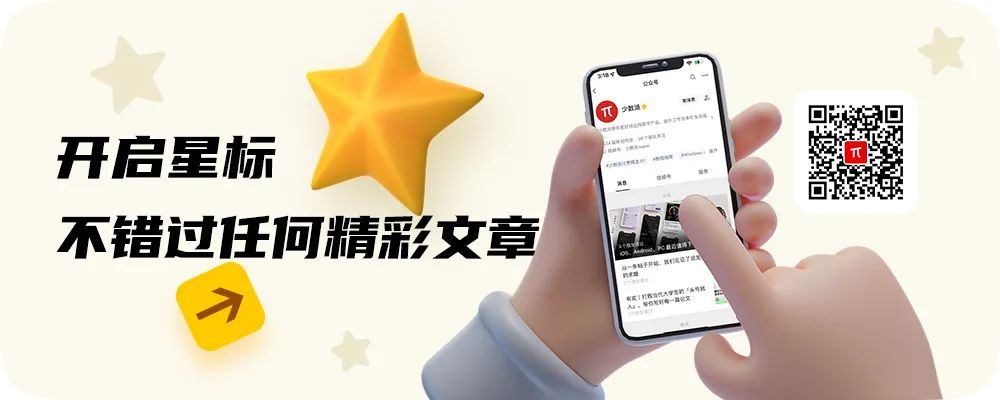
📱
值得关注的新 App
虽然少数派一直在为大家发现和介绍各平台上的优质 App,但仍有不少设计、功能、交互、体验都非常优秀的 App,还没有被我们发掘和介绍。它们可能是一款老 App,也可能是近期上架的新 App,我们会在这里介绍给你。
▍MenuBot:用快捷指令自定义 macOS 菜单栏
@Snow:在 macOS 的菜单栏调用一个快捷指令或许并不稀奇,但如果一款应用可以借助快捷指令在菜单栏自定义自动更新的图标和功能性菜单,那就有点意思了,MenuBot 就是这样一款值得「折腾」的效率应用。
MenuBot 添加的每个菜单栏图标都由一个快捷指令驱动,借助快捷指令中的文本字段,MenuBot 就可以实现图标及菜单的自定义,文本中的第一行定义菜单栏中的图标及显示字段,后续各行则用于填充功能性菜单。MenuBot 允许你在菜单栏和菜单中添加 Apple 符号,不过每行开头只能添加一个。你可以直接输入 Emoji 或是下载苹果图标库,从中找到对应符号的名称填入即可。
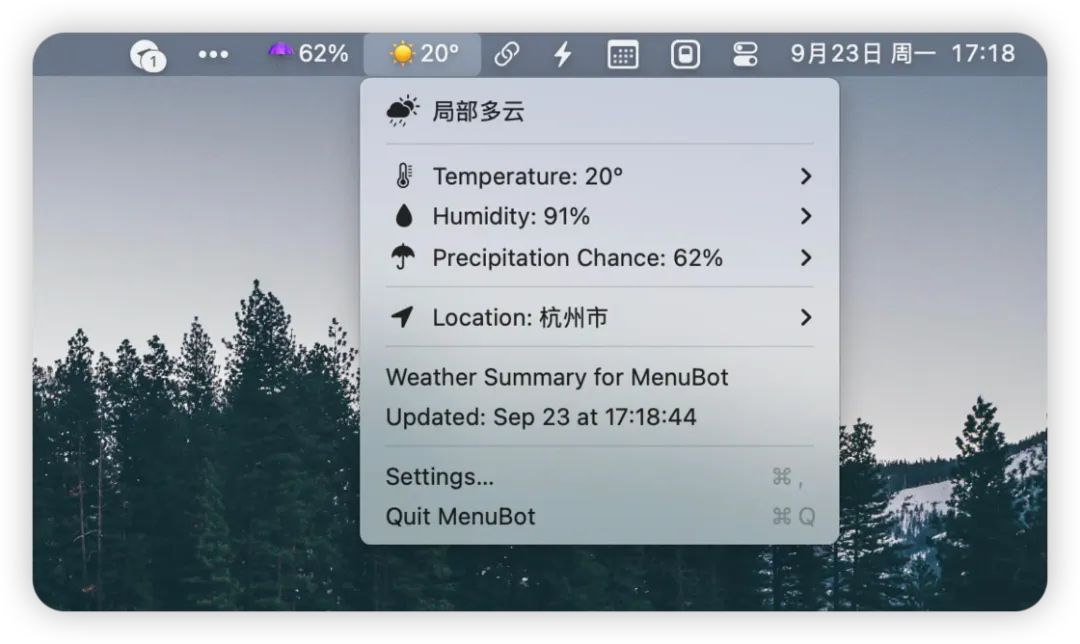
以制作菜单栏天气为例,第一行使用 sun.max 显示太阳图标,同时利用快捷指令查询气温丰富图标信息,第二行之后则通过各类变量与符号实现可以查询丰富天气信息的二级菜单,例如你可以使用分隔符将一级菜单分割成多个区块,你还可以在文本前增加 > 或 >> 字符实现最多 2 级的子菜单效果。快捷指令设置完成后,即可在应用设置中,将对应指令内容展现在菜单栏中。首次添加时,需要等待一会儿,待指令自动完成一次后即会显示。
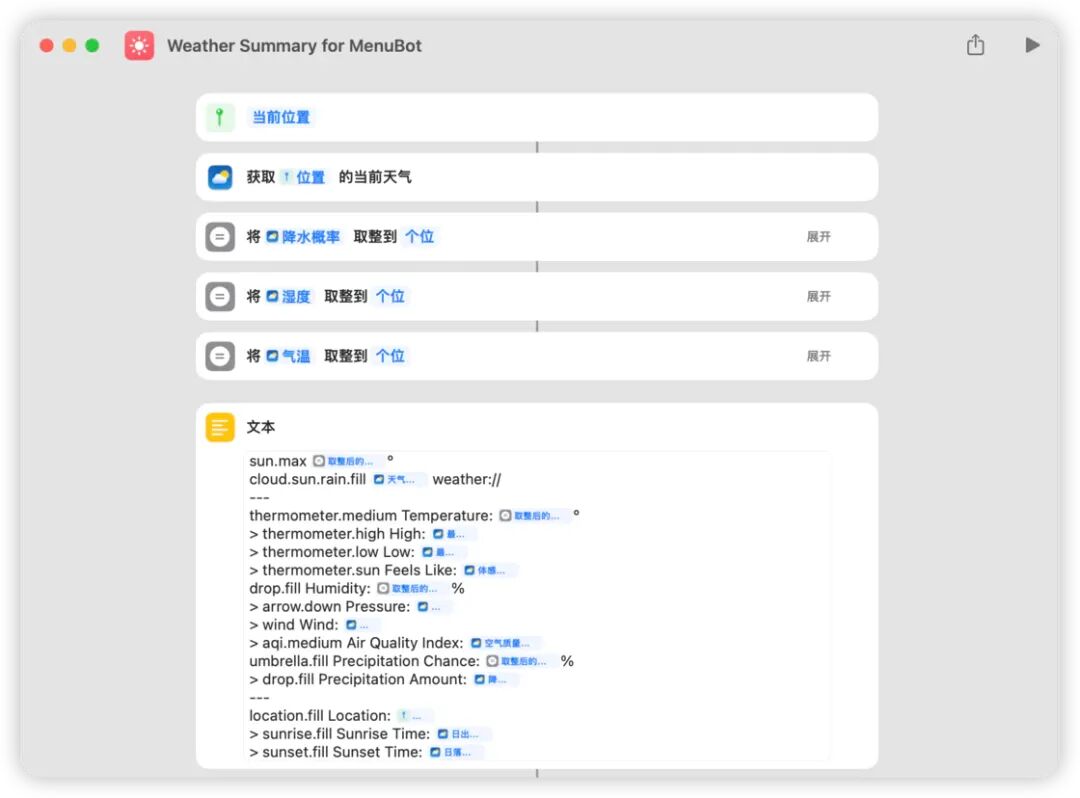
考虑到自建快捷指令存在一定门槛,MenuBot 内置了包括天气信息、降雨概率、网页收藏夹、快捷指令启动器等 7 个模板,新增图标时点击对话框左下角的 Example Shortcuts,即可将对应快捷指令一键导入库中,方便新用户快速调用与学习参考。你也可以在 App Store 应用详情的 Notes 部分查询更详尽的使用方法。
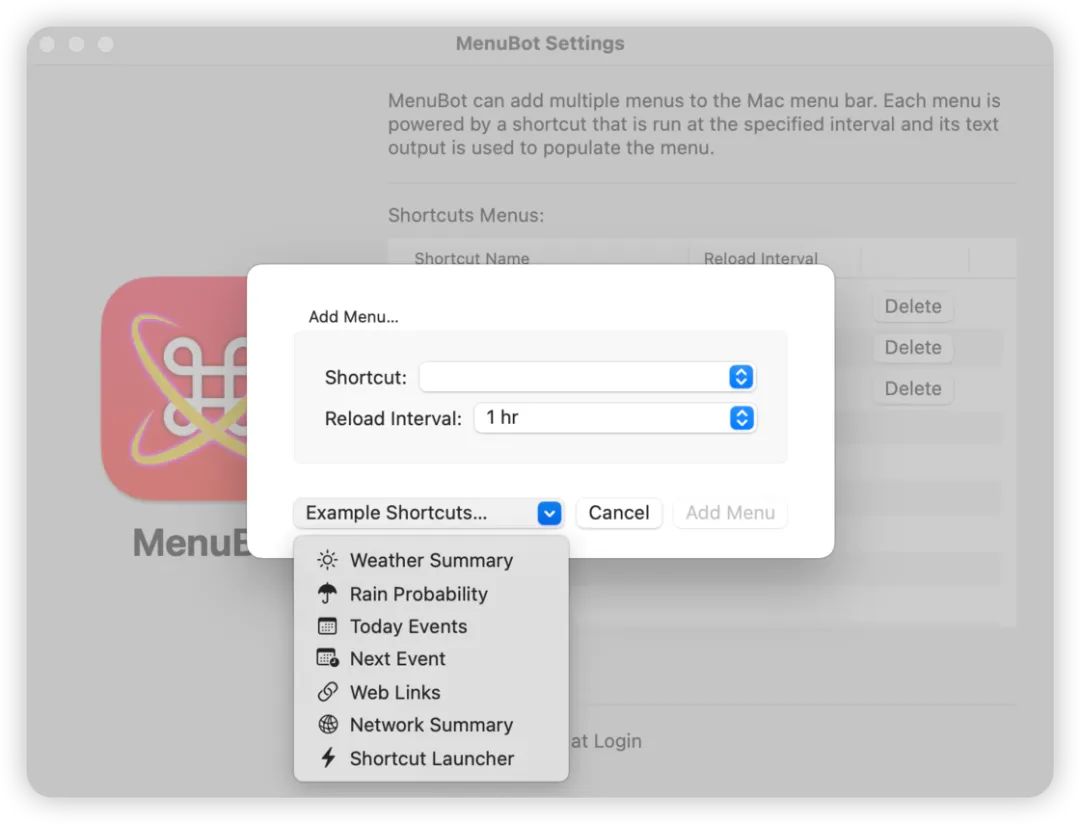
菜单栏快捷指令的应用场景可以非常广泛,而不同场景所需的信息更新及时性会有很大不同,例如网速展示用户希望能实时显示,日程安排可能每日一更即可,而启动器更不需要频繁刷新。考虑到数据基于快捷指令,实时演算负担可能有点重,应用提供了从 30s 到 24h 共 13 档刷新间隔,你可以按需调整图标及菜单的刷新情况。
MenuBot 目前已上架 App Store,应用售价 28 元。
🔗 https://apps.apple.com/us/app/menubot-custom-menu-bar/id6444080295?l=zh-Hans-CN
▍Haema Diary:存储你的专属记忆
@Peggy_:不知道是不是属于刻板印象,在应用中心看到的绝大多数萌系应用都出自韩国开发者之手,今天要介绍的 Heama Diary 也是靠颜值被我一眼看中。
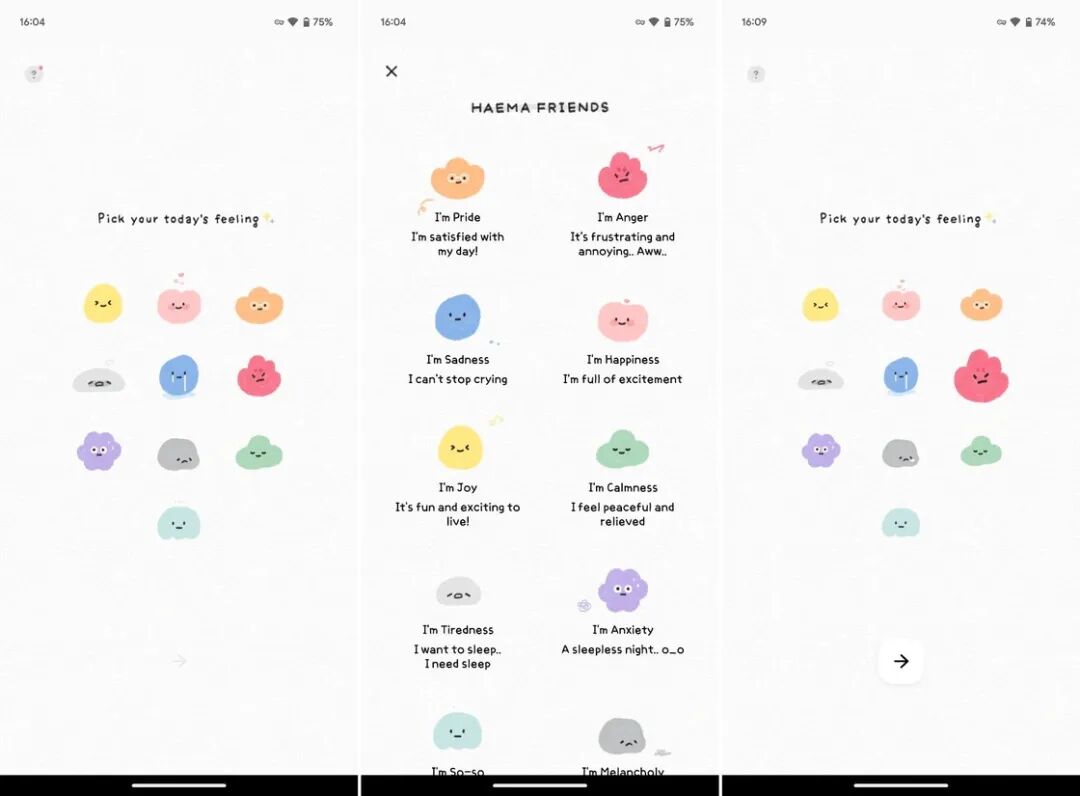
打开应用后,首先出现的就是各式各样的萌萌表情,搭配动画非常讨喜,为了帮助我们理解每个表情的含义,左上角点击问号就可以进入说明界面。如果当天感到开心,我们便可以点击相应的小表情开始记录,Haema Diary 允许我们在编辑界面添加图片,同时支持一键填写当前时间。
如果你只是想要记录心情,也可以在选择表情后,直接勾选编辑界面的对号结束记录。伴随着我们记录的增加,Haema Diary 的日历界面也会逐渐被表情填满,方便我们快速回顾近期来的心情变化。Haema Diary 也支持按照情绪搜索日记,有利于帮助我们辨认一些特定事件所引发的情绪变化。
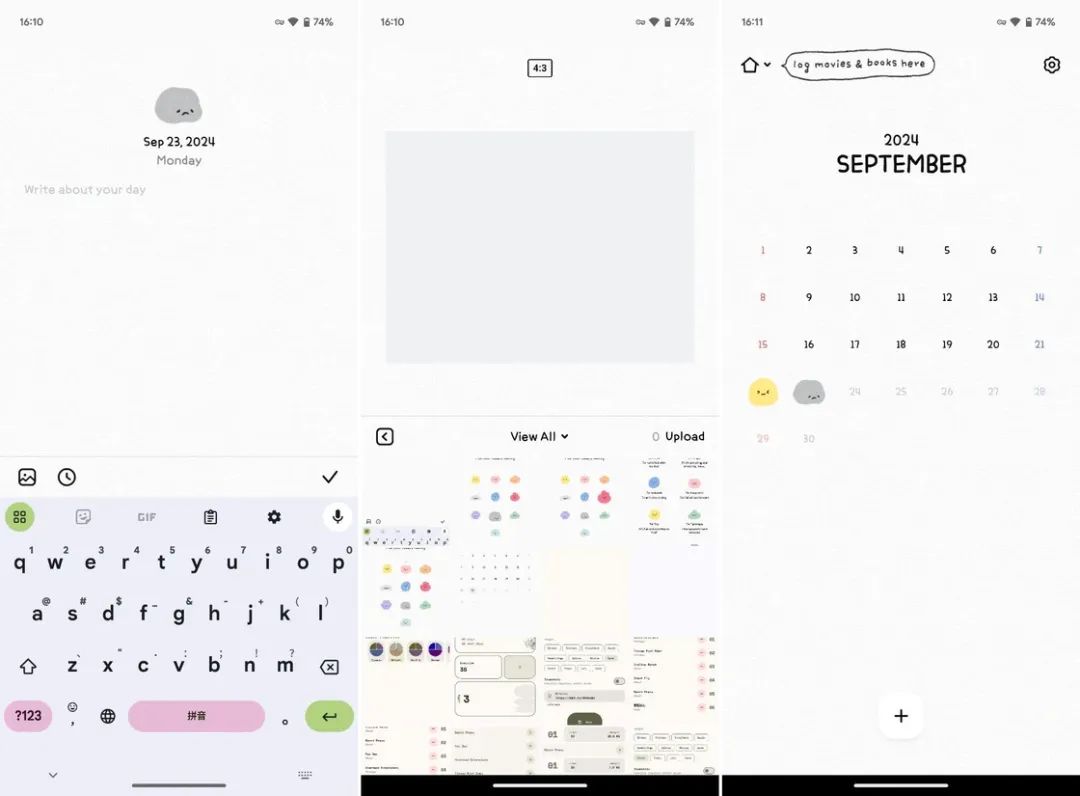
除了基本的记录情绪和书写日记,Haema Diary 还进一步增加了电影和书籍记录,毕竟书籍和影音也是构成我们日常娱乐生活的主要部分。Haema Diary 在添加电影的时候支持搜索功能,通过搜索查找自己看过的电影便能进行快速打分的操作,之后应用会显示电影的简要信息,如主演、上映日期等,我们可以简单编辑电影名称、更改封面 并填写观看时间、共同观影人和自己的评价等。
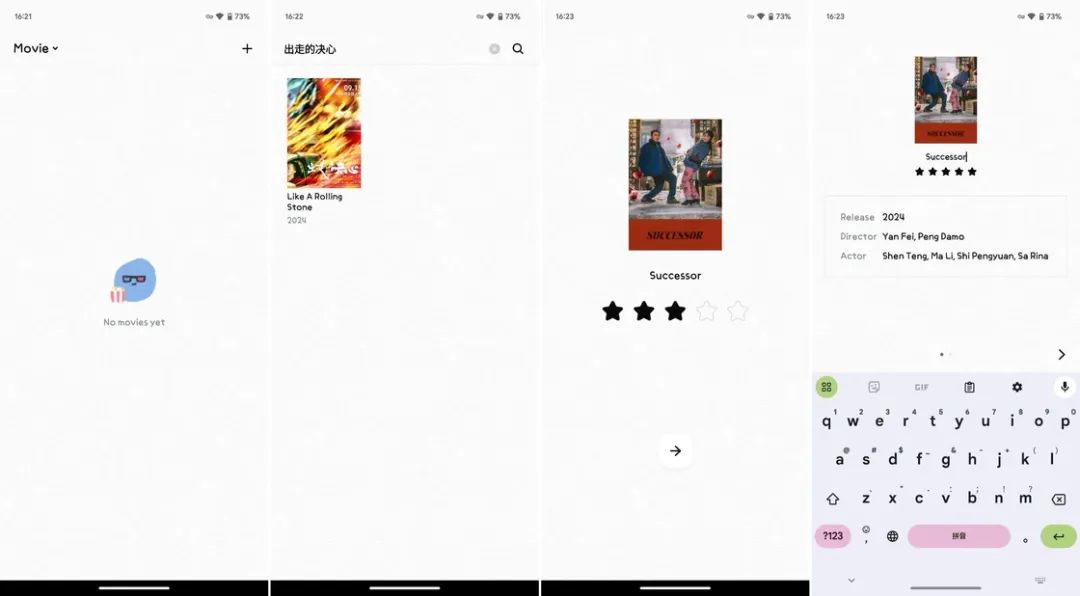
而针对书籍记录的流程和记录电影类似。不过或许是由于搜索引擎的问题,Haema Diary 并不能做到完全匹配出我们想要的结果,这个时候我们可以任意选择一个结果然后手动更改内部信息,同样也能起到记录的作用。
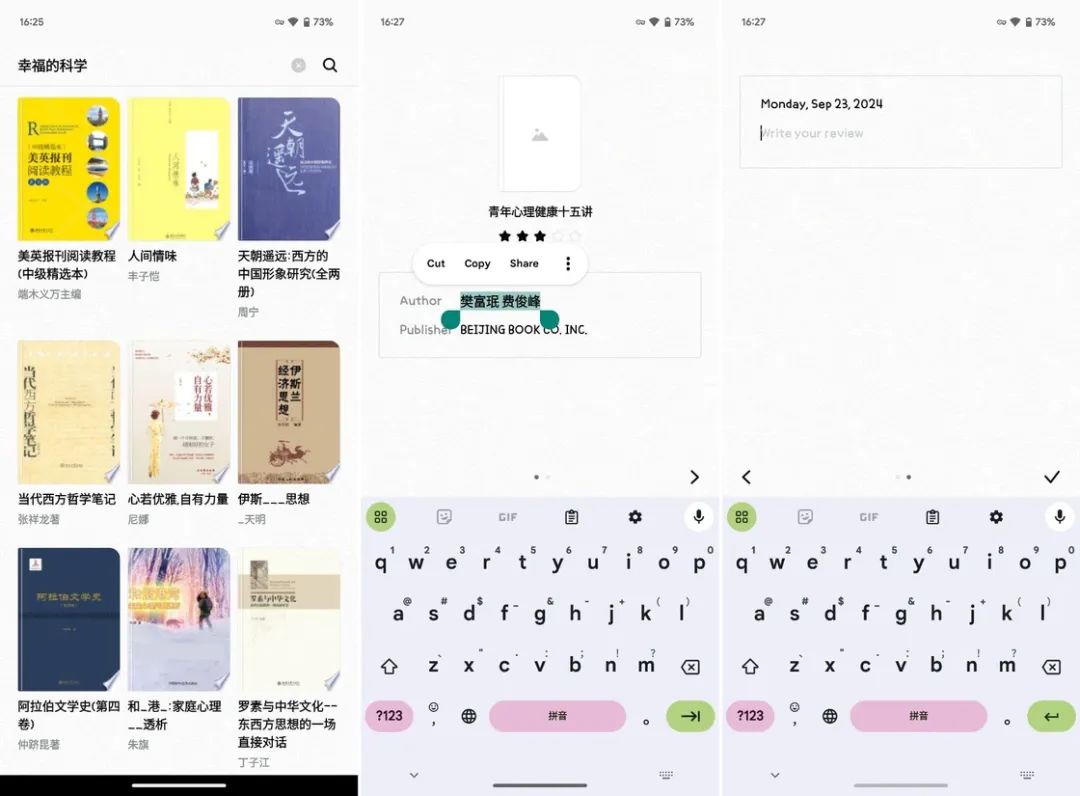
总的来说,作为一款简单的日记应用,Haema Diary 还兼具了可爱的重要优势,如果后续能把书籍和影音记录同样整合到月视图当中就更好了。如果你对 Haema Diary 感兴趣,可以通过 Play Store 下载体验,应用提供 30 天的免费试用,到期后可以花费 2.49 美元来永久解锁。
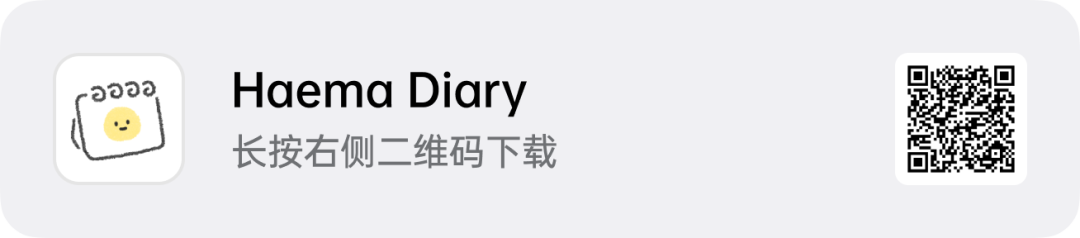
⚠️ Google Play Store 需要特殊网络环境访问
▍Chrony:设计在线、功能极简的番茄钟新选择
@Vanilla:我相信大家已经通过 App Store 见过或者尝试过各种各样的番茄钟应用,这些番茄钟应用大致可以分为两类:一类是功能丰富且强大,比如说老牌的 Focus 和我的番茄等;另一类是设计上独有新意,比如说结合了种树的 Forest 和结合了养兔子的 Study Bunny 等。Chrony 的方向则是别出心裁,既不卷设计也不卷功能,主打的就是一个「极简」和「佛系」。
打开 Chrony 后,可以看到应用只有简单的一个界面,从上到下分为了三个部分:第一部分是专注目标,Chrony 提供了 Focus、Work、Study 三个默认的选项,当然你也可以自己输入专注目标;第二部分是专注时长,与其他番茄钟应用的时长概念略有不同,Chrony 中设置的时长是最少时间,也就是说你可以在达成最少时间的专注后继续保持专注。Chrony 在此处只提供了 5 分钟、10 分钟和 15 分钟这三个最少时间的选项;第三部分就是开始按钮,点击后立刻进入专注状态。值得一提的是,Chrony 主界面中从上到下这三个部分正是按照开始专注的流程来设计的,所以在使用的时候非常顺手。
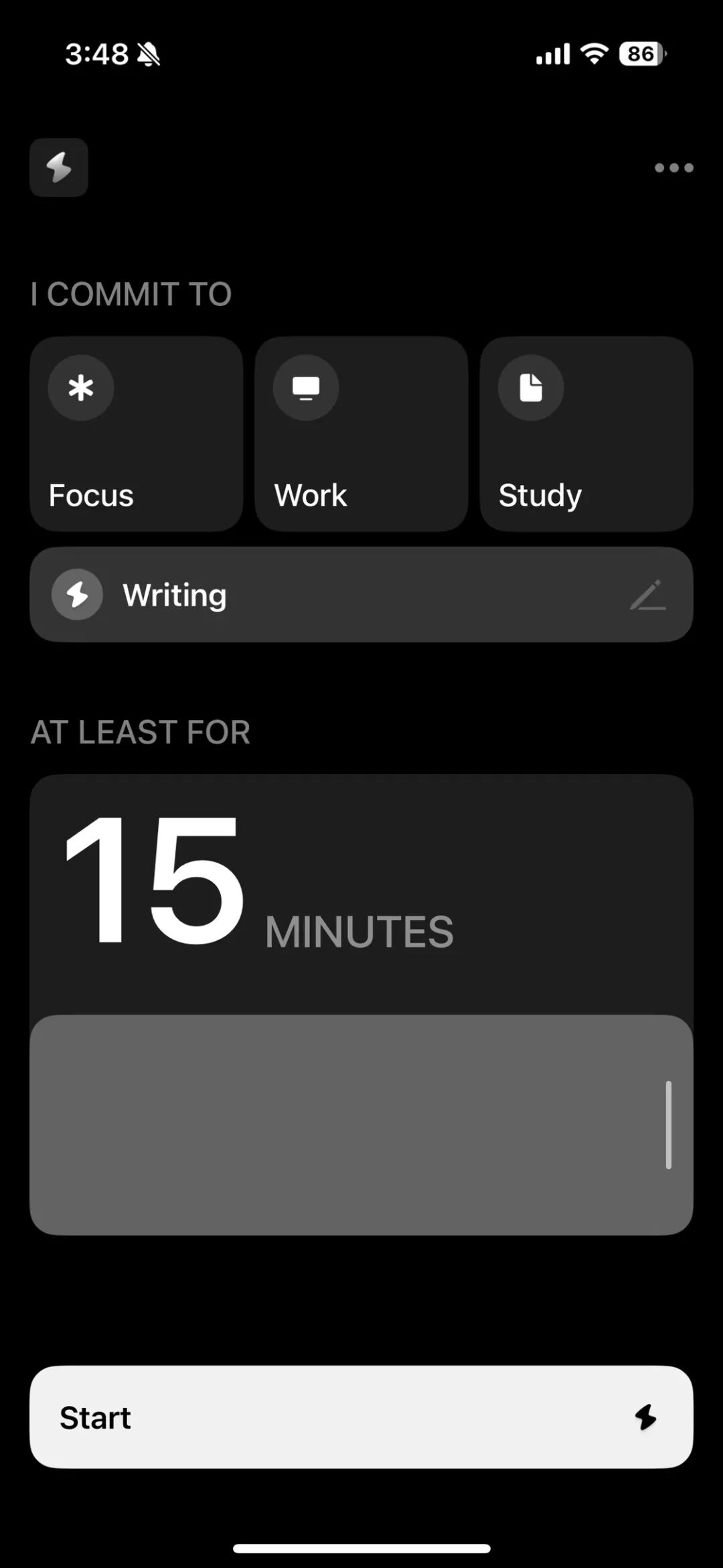
在开始专注后,我们可以随时通过底部的 I give up 按钮来停止专注,这时候 Chrony 会提醒你是否确认放弃。如果我们的专注时间已经超过了最少时间,那我们可以随时点击底部的 Stop 按钮来结束专注。
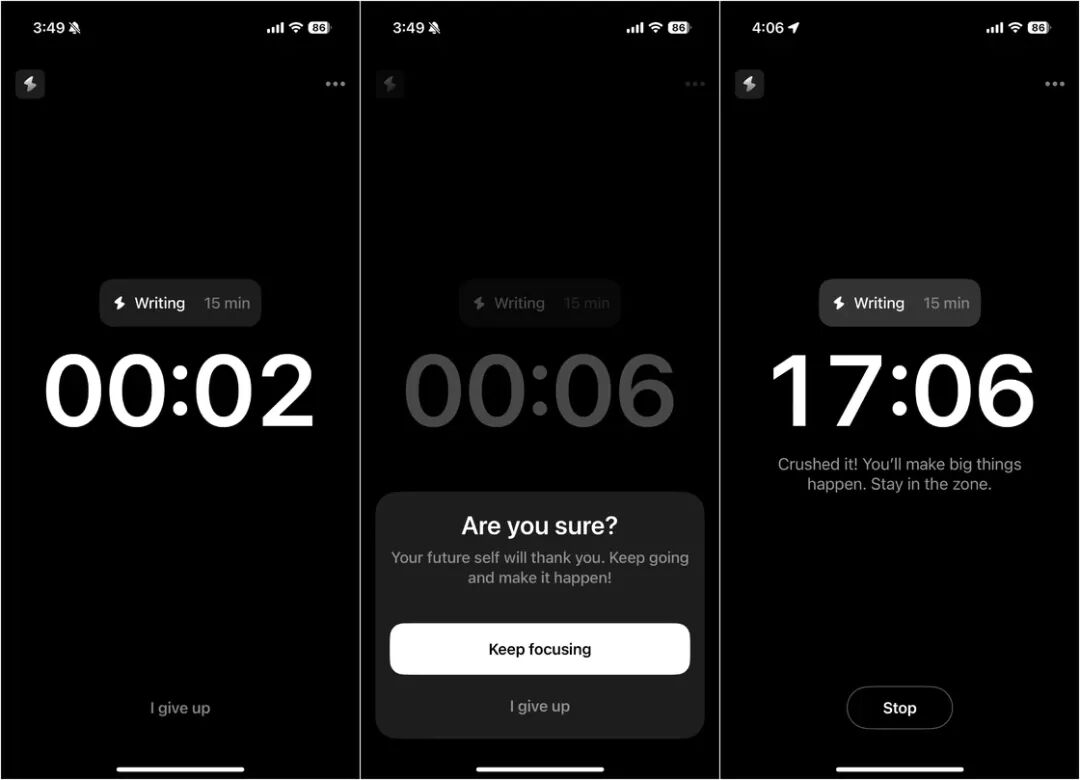
虽然 Chrony 的功能非常极简,不过还好适配了灵动岛和实时活动这两个重要的功能,不然「极简」就要变成「残缺」了。
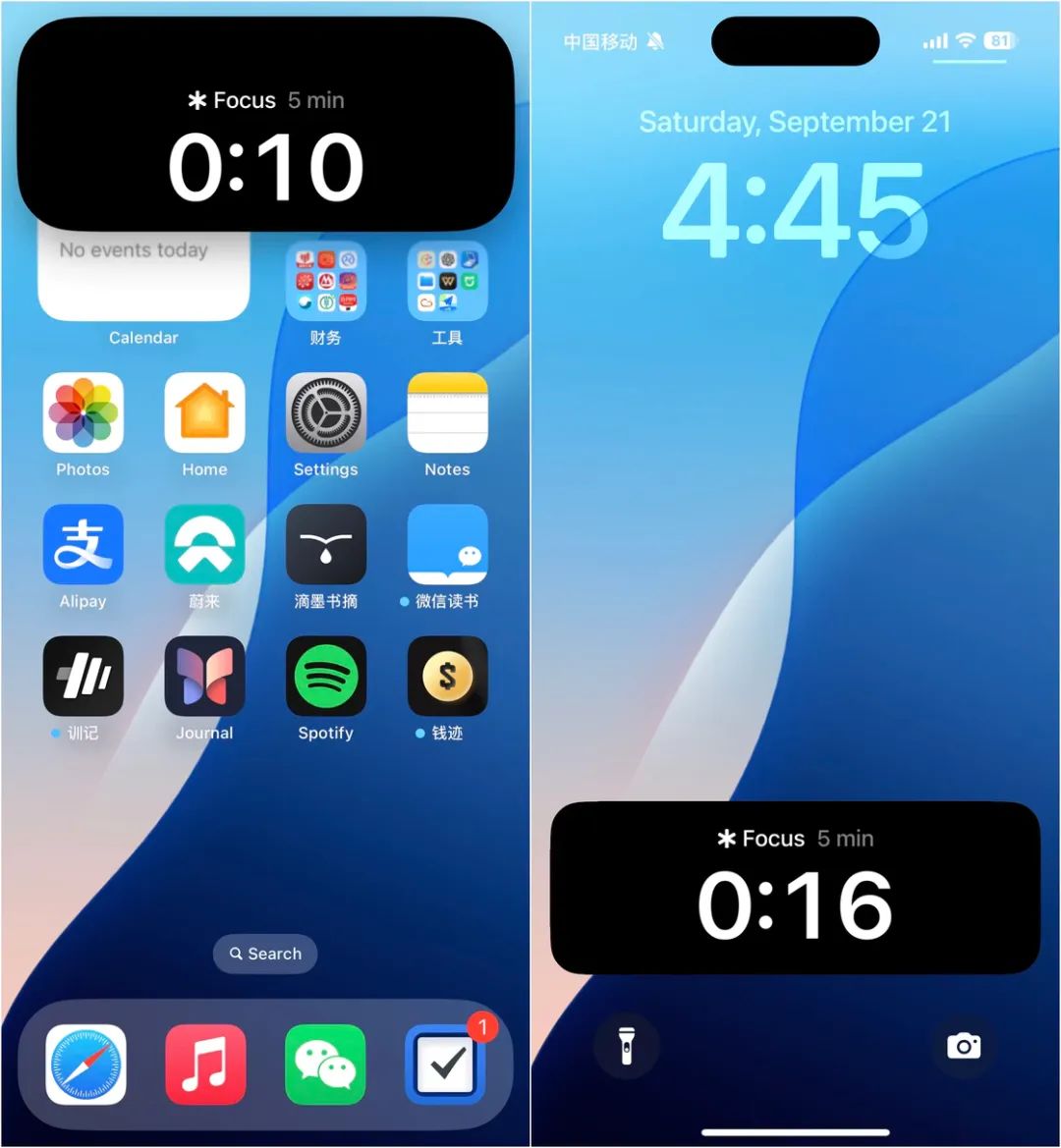
如果你想尝试一下功能和设计都极简,并且对专注时长这个概念更自由的番茄钟应用,不妨给 Chrony 一个机会,毕竟 Chrony 可以在 App Store 免费下载使用,还不包含任何的内购项目。
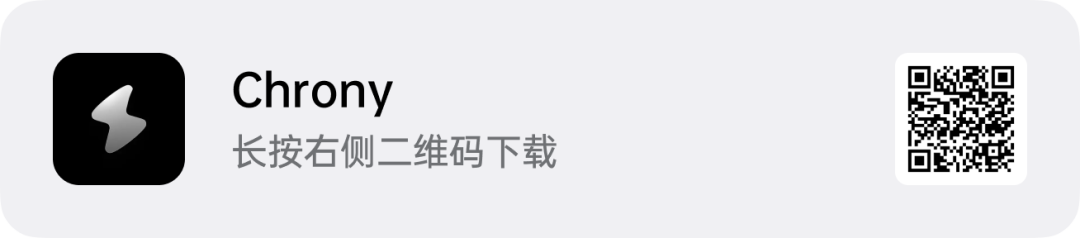
▍Rays:用 AI 让表情包有个「家」
@Noah_Choi:聊天应用里内置的表情包总是太「含蓄」,不足以表达我们内心的真情实感,所以大家都会在手机里额外保存更多表情包。但他们大多数都以图片形式存在于相册中,真正需要的时候查找起来就相当繁琐。不过 Android 平台上有一款名叫 Rays 的 App,它还能够利用算法模型来帮助我们管理表情包图片。
使用 Rays 时,我们首先要将需要管理的表情包导入 App 中,虽然 Rays 并不支持直接导入整个文件夹,但是它支持通过系统分享菜单导入图片,所以我们也可以从相册中全选表情包图片后「分享」给 Rays。
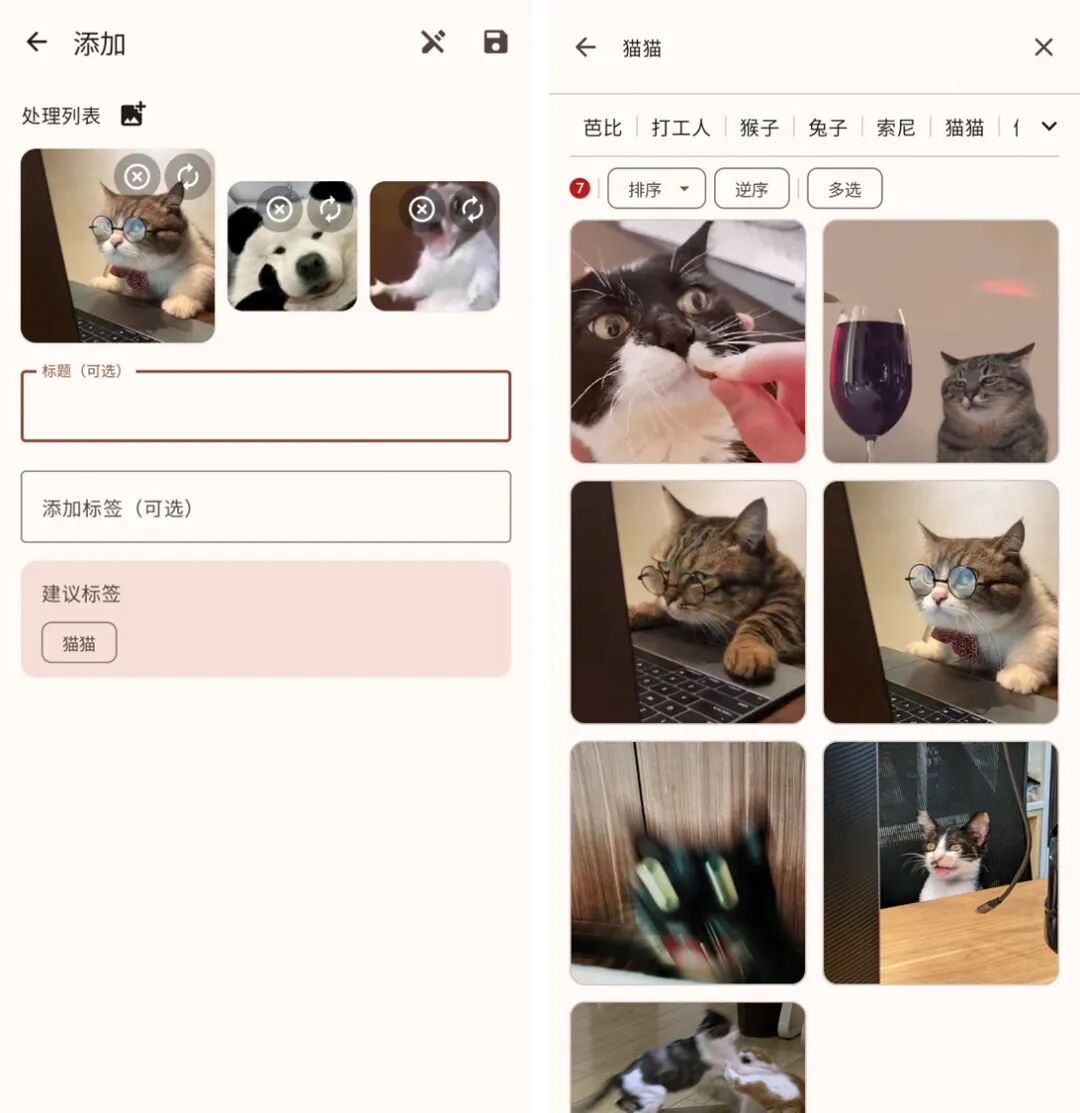
导入完成后,我们需要逐个确认,此时 Rays 里内置的 AI 模型将会识别表情包内容,并推荐可能合适的「标签」。经过实测,AI 模型确实能够识别一些常见物体、动物以及热门的表情包主角,打标签时会节省不少时间。当我们需要使用表情包时,就可以在 Rays 里直接搜索标签,并且 Rays 还会在后台自动识别表情包中的文字,更便于我们寻找各种 meme 表情。
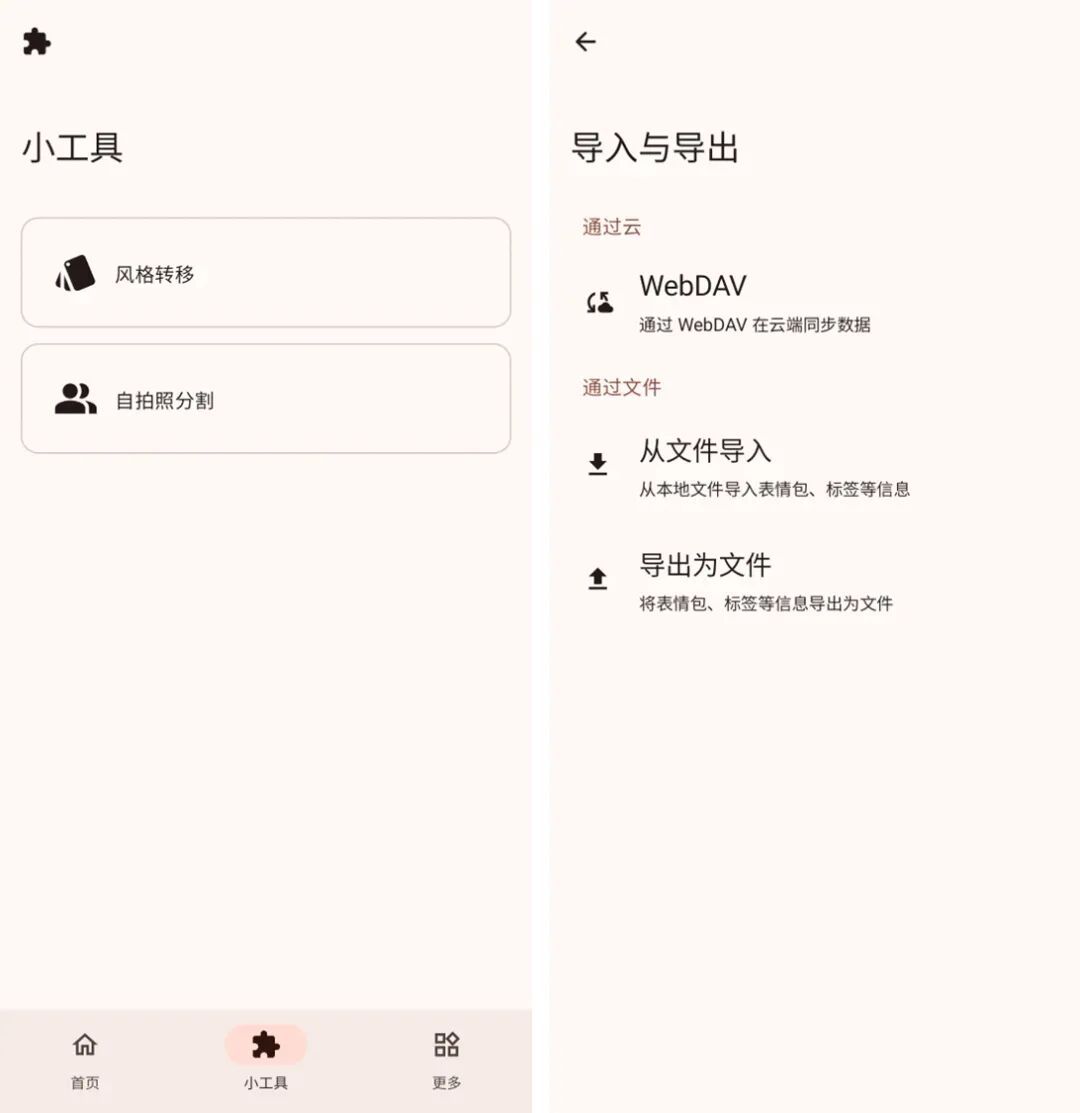
Rays 还可以通过转移图片风格、也算是把 AI 模型物尽其用了。除此之外,Rays 也支持通过 WebDAV 同步数据和表情包文件,另外 UI 设计也是完全采用 Material You 设计语言,能够根据当前表情包改变主题颜色。那么如果你也想更好地管理手机中的表情包图片,可以在 GitHub 免费下载 Rays。
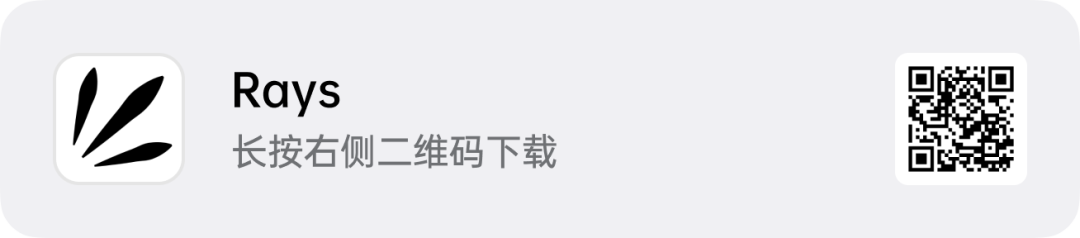
▍Amnesia:macOS 新权限弹窗太烦人?用它帮你关闭
@ElijahLee:自 macOS Sequoia 起,Apple 加强了对屏幕录制权限的隐私控制。在正式版中,每隔一个月,系统就会通过弹窗设置要求用户对应用授予屏幕录制权限;而在先前的测试版,这个时间间隔更是只有一周,面对用户对频繁的弹窗授权表示不满,Apple 最终选择将时间间隔调整为 1 个月。尽管如此,对于常用的、用户选择信赖的应用,为期 1 个月的限制可能还是太短。如果你想彻底「回到过去」,再也不用为这样的弹窗烦恼,那么可以试试 Amnesia 这款应用。它通过修改系统生成的 ScreenCaptureApprovals.plist 文件,顾名思义,这个文件记录了每个应用授权到期的截止时间。安装好 Amnesia 后,首次启动需要授权应用读取 ScreenCaptureApprovals.plist 文件,它位于 ~/Library/Group Containers/~[group.com.apple](http://group.com.apple/)~.replayd/ScreenCaptureApprovals.plist。使用 Command - Shift - G 或者 菜单栏中的 前往 - 前往文件夹 即可访问。Amnesia 会列出所有取得屏幕录制权限的应用,我们可以对它们进行延期。点击 Disable Reminders 可以将授权简单粗暴地延长 100 年;点击 Reset 即恢复成 1 个月。通过访达预览 .plist 文件,也可以看到对应应用的授权日期会随着 Amnesia 的设置发生变化。Amnesia 可以在网站直接下载,你可以支付任意金额(甚至是 0)下载使用,非常良心。🔗 https://goodsnooze.gumroad.com/l/amnesia▍Panels:YouTube 顶流站台、但争议颇多的壁纸应用
@Peggy_:说到手机的个性化,很多人第一时间想到的就是各式各样独具特色的壁纸,这也造就了市面上壁纸类应用层出不穷的现象。绝大多数壁纸应用要么主打人工挑选,要么主打风格化,而 AI 的加持也使得生成一张壁纸变得更加容易。如果有这样一款壁纸应用,它邀请了网红、大 V 前来站台,但一张或一套壁纸的售价高达 7.99 美元,甚至提供了订阅制来让你获得每月推出的新壁纸,你会怎么看?Panels 就是这样一款应用。抛开价格争议先不谈,我们来看一下这款应用的实际表现,初次下载应用,我们需要根据自己的需求选择是否登录账号,这个登录界面的设置可谓是赏心悦目,不同风格的精美壁纸以动画形式轮换,有种让人一探究竟的感觉。进入应用的主界面,Panels 会让我们先从 14 个艺术家当中挑选中意的 5 个,之后应用便会根据我们的偏好来推荐更符合我们审美的应用,而这个生成推荐流的过渡动画也堪称美轮美奂。从此刻起,我们看中的任何壁纸都可以进行收藏或下载的操作,免费壁纸需要观看广告来下载,付费壁纸则「只」需要钞能力解锁。Panels 本身设计足够优秀,甚至支持更换应用图标,然而昂贵的壁纸定价不仅让它深陷舆论风波,甚至也让为其站台的 Youtube 顶流 MKBHD 遭受了群嘲,其本人的社交媒体账号下恶评不断。想必经此一遭,也为网红们敲响了警钟,促使他们思考一个问题:如何赚钱更加体面?如果你对 Panles 感兴趣,可以通过 Play Store 下载体验。⚠️ Google Play Store 需要特殊网络环境访问▍Extinguish:让所有 App 都能「熄屏运行」@Noah_Choi:三星手机在安装了 Good Guardians 之后,可以获得一个叫做「幕布」的功能,也就是让各个 App 在手机「熄屏」时也能正常运行。这项功能非常实用,比如某些视频 App 不开会员不支持后台播放,我们就可以利用这个功能曲线救国。那么其他品牌的手机要想实现类似功能,可以尝试一下这款 Extinguish。Extinguish 和三星「幕布」功能的原理并不相同,后者可以理解成在屏幕上放了一个熄屏遮罩,而 Extinguish 则需要通过 Shizuku 获得高级权限以控制屏幕的「硬件」。而 Extinguish 支持两种屏幕硬件的控制方式,分别是「关闭屏幕电源」和「调整屏幕亮度」。前者会彻底关闭屏幕,后者则是将屏幕亮度设置为「-1」以实现视觉上的熄屏,但此时屏幕仍然支持触摸,因此 Extinguish 针对后者也提供了「触摸亮屏」的功能。使用 Extinguish 时,App 会开启一个悬浮的控制按钮,我们可以通过该按钮来熄屏或设置熄屏倒计时。此外,Extinguish 提供了快捷操作磁贴和外部 adb 命令行控制的方式,并且支持通过音量键控制熄屏和亮屏操作。不过需要注意的是,音量键操作可能会与设备本身的某些自定义按键功能冲突,大家可以按需开启。现在,你可以在 Google Play、GitHub 和 IzzyOnDroid 免费下载 Extinguish。🆕
不容错过的 App 更新
除了「新鲜」App,App Store 中的许多老面孔也在不断迭代、更新,增加更多有趣和实用的功能。少数派希望帮你筛选 App Store 中值得关注的 App 动态,让你快速了解 App 和开发者们的最新动态。@ElijahLee:壁纸应用 Cuto 更新了 iOS 2.10 版本,新版为 Pro 用户带来了在应用内一键直接更换墙纸的功能。这一功能通过一个新的快捷指令来实现。首先在应用的壁纸页面,右下角新增了一枚图标用来设定壁纸。首次使用时,应用会自动跳转至快捷指令,下载官方编制的 Cuto Helper 快捷指令,安装过程是一次性的,之后不用再重复操作。现在,使用 Cuto 来一键更换墙纸非常方便。在应用内浏览壁纸时,遇到喜欢的,点击设定壁纸的图标之后,应用会跳转至快捷指令并自动运行快捷指令、返回 Cuto、设置墙纸、完成。所有的操作都是自动化完成,我们只要一键操作就可以用上喜欢的图片。在 Cuto 应用的「设置」>「快捷指令自动化」中,提供了 Cuto Helper 快捷指令的恢复。如果你不小心删除了这个快捷指令,或者进行了错误地更改,可以在这里重新下载。iOS 18 推出了全新的控制中心,Cuto 第一时间支持了「控制项」功能,可以将「今日壁纸」「随机壁纸」「喜爱壁纸」三枚控制项在控制中心排列。点击它们,就可以一键完成 Cuto 对壁纸的更换。Cuto 的控制项同样支持 iOS 18 锁定屏幕右下角的控制项,你可以直接在锁定屏幕上按压,就完成墙纸的更换。需要注意的是,iOS 的墙纸现在有单独照片、照片随机显示、精选集等多种模式。要让 Cuto 更换墙纸功能顺利实现,只能使用单独照片模式。否则,可能出现错误提示。你可以在 App Store 免费下载 Cuto,一键更换 iOS 墙纸、控制项功能需付费解锁。▍Parallels Desktop 20 更新:让虚拟化加上 AI 的翅膀@化学心情下2:随着 macOS Sequoia 正式版的发布,Mac 上的虚拟化软件 Parallels Desktop 也在近期正式推出了 v20 版本升级,新版本中除了支持最新系统之外,还加入了 AI 相关的工具,一起来看看。本次 Parallels Desktop 20 for Mac 除了可以在 macOS Sequoia 上直接流畅地运行之外,你也可以直接运行 macOS Sequoia 虚拟机。并且 Apple Silicon 芯片上的 macOS 虚拟机中提供了登录 Apple ID 的功能,对于需要在隔离环境中构建和测试 Mac 软件的开发者而言,这个功能尤为重要。此外,对于运行 Windows 11 虚拟机的用户,也可以在 Windows 应用中体验 AI 驱动的 Apple 智能写作工具,当然这需要建立在主机系统已经更新到了最新的 macOS Sequoia 15.1 测试版的基础上。对于虚拟机系统的支持同样是这一次的更新重点,其中最为重要的当属今年年底发布的 Windows 11 24H2,针对这款微软的 AI 系统,Parallels Desktop 20 在 NVMe 驱动程序、Intel Mac 电脑上的快速 Windows 11 安装、鼠标光标定位以及动态分辨率问题上都进行了改善,并且可以实现在调整 Windows 11 虚拟机窗口大小的同时自动调整分辨率。同时,得益于 Windows 11 24H2 ARM 版内置的 Prism 模拟器,使得我们可以在 Apple silicon 芯片上的 macOS 上运行 Windows 虚拟机时,更好地运行之前 X86 架构的 Windows 软件,新版对 ArcGIS Pro、LabVIEW、Ninja Trader 和其他应用的兼容性进行了改进,运行效率更高;加上现在越来越多的 Windows 应用也推出了原生 ARM 版本,其实无需进行模拟转换就可以高效运行和使用。此次更新还加入了非常实用的系统快照功能,这样可以实现快速的保存和恢复系统,开发还有测试的灵活性就大大提高了,系统怎么玩都玩不「坏」了。新版也为 Linux 虚拟机用户进行了优化,针对目前运行最新版 Linux 内核出现的不稳定以及兼容性问题,Parallels Desktop 20 对此更换使用了更高级别的 FUSE API,从而解决了因内核 API 变换导致的安装问题。另外部分操作性能也得到了优化,比如在使用和 Mac 共享的卷时可以感受到速度上的提升。至于 Parallels Desktop 20 for Mac 最让人兴奋的功能,自然非 Parallels AI 莫属,这项功能可以非常轻松地在不同配置下对人工智能相关功能进行测试,Parallels AI 已经预先打包了一系列适用于人工智能相关的开发工具包,包括计算机视觉、科学计算、机器学习、音频处理、图像处理等多种场景。该功能目前已经推出了英文版,至于中文版则要等到 2024 年的 9 月底。目前 Parallels Desktop 20 for Mac 已经正式推出,其中 Standard 版本年订阅价格为 498 元,Pro 版本增加了部分自动化管理功能,年订阅价格为 678 元,此外也支持大版本买断付费,Standard 版本买断版本价格为 748 元。你可以在官网购买 Parallels Desktop 20。▍Tripsy 3.0 更新:新增定制概览、地图集成和费用跟踪
@Vanilla:今年,Tripsy 已经相伴我完成了多场旅行,我也在少数派上撰写 单篇文章 介绍过它。通过 Tripsy 这款应用,我们可以一站式完成目的地收藏、创建路线、查看路线、分享行程等操作,大大减少了在旅途中的「手忙脚乱」。近日,Tripsy 推出了 3.0 大版本更新,新增了地图集成、费用跟踪、数据导出、自动路线等实用的功能,还优化了行程概览、列表过滤等原有的功能,据开发者说这是近五年来最重大的一次更新。首先,在创建好新的旅行后,我们就可以进入到这次旅行的行程概览中。与旧版本不同,在新版本中我们可以定制概览界面。将界面滑到最底部,点击 Customize 按钮,在定制窗口中我们可以选择是否显示国旗、选择快捷入口以及调整组件的顺序,将概览界面按照自己的需求和喜好进行个性化定制。在新版本中,Tripsy 将行程与地图的结合放到了一个更加明显的位置。点击行程概览界面顶部的一排按钮,我们可以分别看到 Lodgings、Places、Routes 等分类对应的地图。以 Places 为例,点击进入后我们可以看到所有地点的列表以及在地图中相应的位置,在地图上我们也可以像在地图软件上一样进行缩放、查看详细信息等操作,帮助我们更加方便和直观地进行行程规划。另外,在 Lodgings、Places、Routes 界面中我们还可以以 CSV 格式导出当前活动,方便存档、分享或者导入到其他应用中。同样是在地图视图中,点击「Sort by Distance」即可将所有地点按照距离进行远近进行排序,而且我们也可以自定义对照坐标为当前位置或者指定的位置。在选择好对照坐标后,地图上就会出现以对照坐标为中心的辐射圈,可以非常直观地看到其他地点距离对照点的距离。本次更新我最喜欢的一个功能之一就是费用跟踪。在每个地点或者活动中,我们都可以添加相应的费用,在添加的时候还可以自由地选择货币。在行程概览中,Tripsy 会将所有费用进行汇总,同时也会显示费用的明显,方便查看和追溯。当我们想要规划前往某个地点或者活动的路线时,可以在详情页中依次点击「More - Create a Route」,然后选择想要的交通方式,Tripsy 就会自动计算距离以及耗时等。当我们创建新的活动时,新版本的 Tripsy 会根据活动内容自动分类,不再像以往那样需要手动进行选择。在行程概览界面的右上角新增了一个搜索功能,可以快速查找 Tripsy 中的任何活动、文件、笔记或邮件。在 iOS 18 中,新版本的 Tripsy 可以在控制中心添加两个小部件,用于从控制中心直接打开某类活动的列表或查看下一个行程的小部件。Tripsy 作为一款行程规划工具,已经将旅途前、中、后三个阶段的事项都考虑地非常细致,只需一个工具就可以一站式解决旅途中的很多事情。在经过 3.0 大版本更新后,Tripsy 可以说愈发精致和实用,大家可以通过 App Store 免费下载试用,还可以通过周、月、年或者买断等不同方式来解锁 Pro 会员,可以根据自己的需求灵活购买。▍Spatialify 2.1:解锁朋友圈分享「新姿势」@Snow:Apple Vision Pro 与 iPhone 15 Pro 的空间视频功能在各类测评中演绎得极其动人,但无论是硬件创新还是软件更迭都没有像预期那样带火 VR 生态,这让空间照片工具箱 Spatialify 自上架起一直是非常「小众」的存在。但 Spatialify 前两周带着「摆动图」与 Live Photo 格式导出新功能的 2.x 版本,正中「小而美」应用 Live Photo 朋友圈支持的铺开。这一波就跟押中了题似的,瞬间解放 Spatialify 能力,即使你没有任何 VR 设备,也可以利用它在微信发一种很新的朋友圈。Spatialify,看样子你的福气在后头。此前,Spatialify 导出的空间视频或照片或者需要外设支持,或者需要平行眼或交叉眼的训练,并不能让你无门槛地感受到空间感。摆动图则利用双摄像头拍摄视差图片的快速交叠,在平面上实现立体感的模拟。应用还可以通过计算插入过渡帧,让画面摆动更为丝滑。当你使用 iPhone 拍摄空间照片,受限于摄像头布局,聚焦点可能与你的预期不符,转制摆动图时会导致立体感下降。你可以在导出时选择手动对齐,自行调整重叠位置,提升最终画面体验。导出摆动图时,你还可以自行选择 GIF 或 Live Photo 两种格式,前者可用于微信表情包,后者则恰好可以在最新版本的微信朋友圈中发布,这一刻你就是朋友圈最靓的仔。当然,你也可以选择一种「闪瞎眼」的新玩法。Spatialify 不只能拍摄及管理空间视频素材,还可以无中生有,点击应用菜单中的「创建空间视频和照片」,选择「双眼各一个输入」,你就可以自行选择两张毫无关联的图片实现「摆动」效果。比如你可以选择一张笑脸照片作为主要视图,再偷藏一张扮鬼照片,这都不用等到 11 月,万圣节氛围立刻被你拿捏住。应用售价 18 元,你可以在 App Store 下载使用。📣
App 速报
 少数派编辑部
少数派编辑部 Snow
Snow Vanilla
Vanilla Peggy_
Peggy_ Noah_Choi
Noah_Choi 化学心情下2
化学心情下2 ElijahLee
ElijahLee
















